
Sandboxie stvara izolirano okruženje na vašem računalu. Izolirano okruženje ili okvir s pijeskom okruženje je u kojem pokrenuti programi nemaju izravan pristup sistemskim datotekama i važnim postavkama računala.
Procesi koji se događaju u pokrenutim programima izolirani su od ostatka sustava. U isto vrijeme, operativni sustav zaštićen je od promjena koje se mogu dogoditi prilikom pokretanja potencijalno opasnog programa..
sadržaj:- Postavljanje pijeska
- Kako se koristi Sandboxie
- Oporavak datoteka u Sandboxieju
- Instant oporavak od Sandboxieja
- Brzi oporavak u Sandboxieju
- Ručni oporavak u Sandboxieju
- Zaključci članka
Možete koristiti izolirano okruženje za pokretanje nepoznatog programa ili nakon pokretanja preglednika posjetiti potencijalno opasnu web stranicu bez rizika računala.
Ako je zlonamjerni softver ipak upao u vaše računalo, tada neće imati pristup sistemskim datotekama kako bi ih izmijenio. A kad napustite kutiju s pijeskom, sve datoteke koje prodiru u okvir iz pijeska bit će izbrisane.
Možete kreirati vlastiti sandžak pomoću specijaliziranih programa koji ograničavaju pristup sistemskim datotekama. Jedan od takvih programa je i program Sandboxie..
Sandboxie - kutija za pijesak za potencijalno opasne i nepoznate programe, kao i za sigurno surfanje Internetom.
Sandboxie je shareware. Nakon 30 dana rada s programom, program će zatražiti da prijeđete na plaćenu verziju. No, većina funkcija programa funkcionirat će u besplatnom načinu bilo koje vrijeme. Onemogućiće se samo neke značajke ovog programa (na primjer, istodobno pokretanje nekoliko kutija s pijeskom).
Program Sandboxie možete preuzeti sa službene web stranice proizvođača.
Preuzimanje sandboxieNakon preuzimanja Sandboxie na računalo, počnite ga instalirati. U prozoru za instalaciju programa odaberite ruski.
Zatim u slijedećim instalacijskim prozorima programa kliknite gumb "Instaliraj", a potom gumb "Dalje".
U sljedećem prozoru pristajete instalirati upravljački program za Sandboxie, a zatim kliknite gumb "Dalje". U posljednjem prozoru instalacije programa kliknite gumb "Završi".
Program se može pokrenuti iz izbornika Start => "Svi programi" => "Sandboxie". Postoji nekoliko pokretačkih mjesta programa za određene svrhe..
Sandboxie se također može pokrenuti s ploče s obavijestima (ladice) klikom na ikonu programa za to. S prečaca na radnoj površini možete pokrenuti preglednik u "pješčaniku", onom koji je prema zadanom odabran kao zadani preglednik u vašem sustavu.
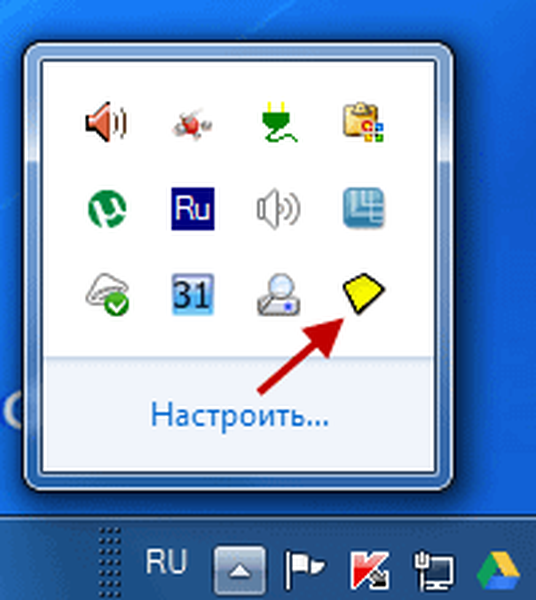
Pokrenite Sandboxie da biste napravili nekoliko programskih postavki. U glavnom prozoru programa prikazan je okvir s pijeskom kreiran prema zadanim postavkama..
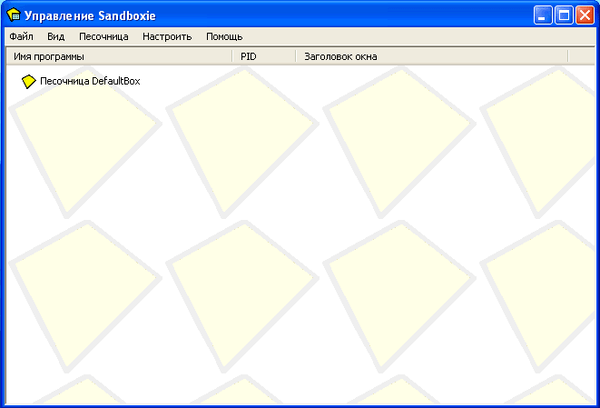
Sada razmislite o ovom pitanju: kako konfigurirati Sandboxie.
Postavljanje pijeska
Da biste konfigurirali program, desnom tipkom miša kliknite na naziv "sandbox". Nakon toga u kontekstnom izborniku kliknite na "Postavke sandboxa".
U prozoru postavki pijeska - "DefaultBox", u odjeljku "Ponašanje", možete potvrditi potvrdni okvir "Ne prikazivati indikator Sandboxie u nazivu prozora" ako ne želite da se prozori otvore u pješčaniku s posebnom ikonom. Možete to učiniti kako želite..
Kada kliknete na žuto polje u prozoru "Boja" koji se otvori, možete odabrati boju koja će prikazati tanku obrub oko prozora programa pokrenutog u "sandbox". Nakon ovih postavki, ako ste nešto promijenili u programskim postavkama, kliknite gumb "Primjeni".
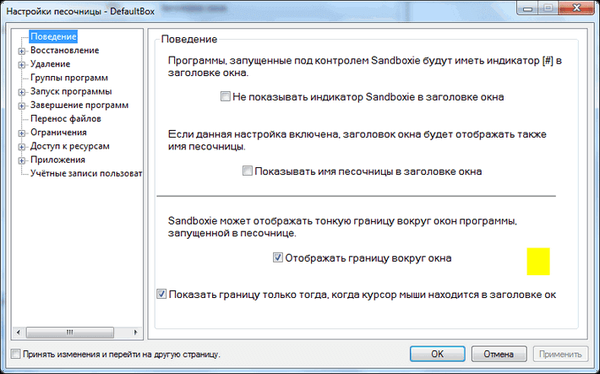
U odjeljku "Oporavak", u odjeljku "Brzi oporavak", možete odabrati mape za brzi oporavak ako želite promijeniti zadane postavke programa..
U pododjeljku "Instant Recovery" možete izuzeti datoteke, mape ili vrste proširenja datoteka iz trenutnog oporavka ako te datoteke spremi program koji se izvodi u "sandbox".
U odjeljku "Brisanje" u pododjeljku "Ponuda za brisanje" možete potvrditi potvrdni okvir "Nikad ne brišite ovu kutiju za pijesak i ne brišite njegov sadržaj" kako ne biste izgubili podatke pohranjene u "sandbox".
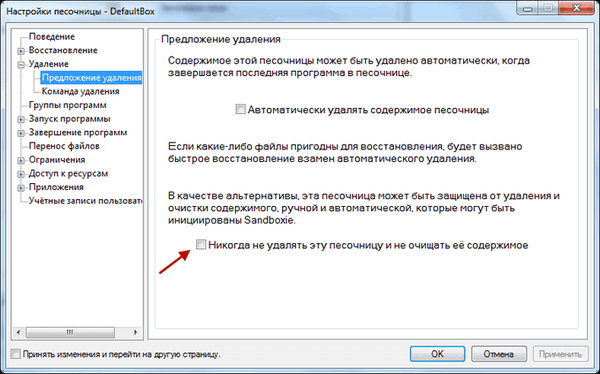
U odjeljku "Ograničenja", u odjeljku "Pristup internetu", možete dodati programe na popis ili ukloniti programe s popisa programa koji mogu pristupiti Internetu. Možete dopustiti ili onemogućiti programima pristup internetu ako su u sigurnom okruženju. Ako kliknete gumb Blokiraj sve programe, pristupi Internetu bit će onemogućeni svi programi koji se izvode u uređaju za uklanjanje pijeska.
U odjeljku "Aplikacije" možete odabrati pravila ponašanja za različite programe koji se izvode u programu Sandboxie.
U odjeljku izbornika "Sandbox" klikom na stavku "Set Storage Folder" možete promijeniti pogon na koji će se spremiti "sandbox" ako imate malo prostora na disku "C".
Nakon klika na stavku "Stvori novu kutiju s pijeskom", možete stvoriti neograničen broj "sandbox-a", svaki sa svojim vlastitim postavkama, kako biste iz svog "sandbox-a" pokrenuli programe s različitim postavkama ponašanja..
Ovaj način istodobno pokretanja više sandučića, funkcionira samo u plaćenoj verziji programa nakon završetka probnog razdoblja rada s programom.
Svaki virtualni prostor djeluje odvojeno, kutije s pijeskom izolirane su od sustava i jedna od druge. Po zadanom, aplikacija nudi jedan izolirani prostor Sandbox DefaultBox.
Kako se koristi Sandboxie
Prvi način. Da biste pokrenuli program u sigurnom načinu rada, desnom tipkom miša kliknite naziv "sandbox" i u kontekstnom izborniku kliknite stavku "Run in the sandbox". Na popisu mjesta pokretanja možete odabrati odgovarajuću stavku za pokretanje programa.
Možete pokrenuti preglednik, zadani klijent e-pošte i također pokrenuti bilo koji program odavde ili iz izbornika Start. Explorer možete pokrenuti i u sigurnom okruženju ako kliknete opciju "Pokreni Windows Explorer".
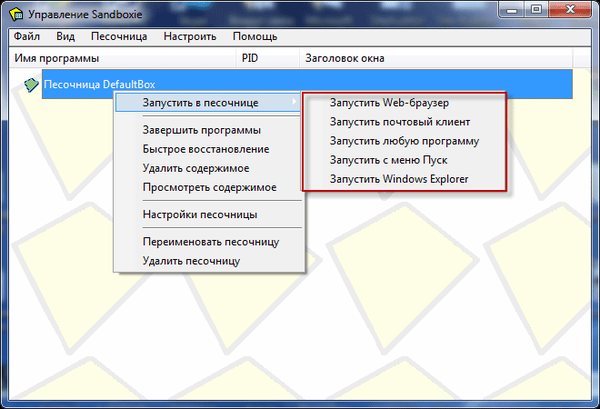
Nakon toga, Explorer će se pokrenuti u zaštićenom okruženju. Za napuštanje Explorera u prozoru "Manage Sandboxie" desnom tipkom miša kliknite programsku mapu i odaberite "End Program" u kontekstnom izborniku ili jednostavno zatvorite Explorer na uobičajeni način za programe klikom na crveni gumb.
Drugi način. Bit će još lakše pokrenuti program u Sandboxie, jednostavnim klikom na mapu ili prečac programa, a zatim iz kontekstnog izbornika odaberite "Run in the sandbox"..
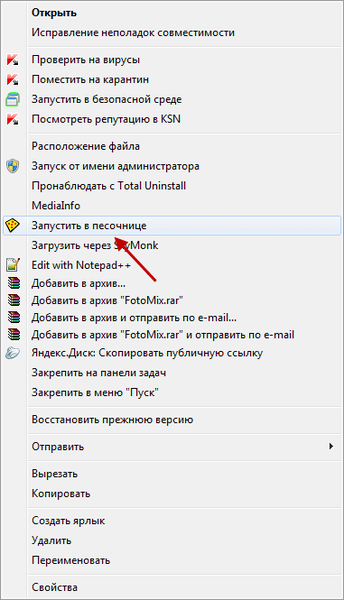
Ako ste stvorili nekoliko kutija s pijeskom, program Sandboxie od vas će zatražiti da odaberete željeni okvir s pijeskom za pokretanje programa. Odaberite izolirano okruženje, a zatim pritisnite gumb "U redu".
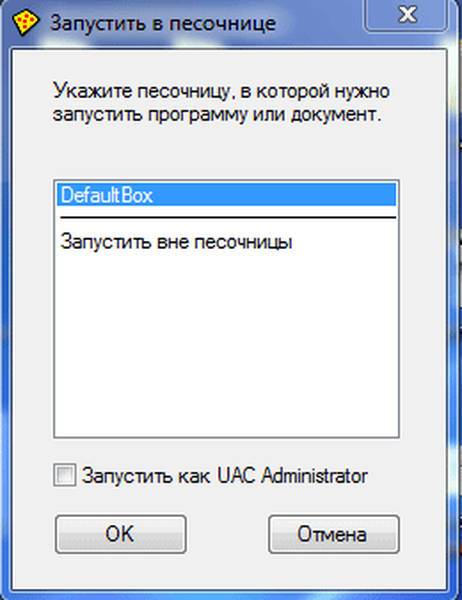
Nakon toga program se pokreće u izoliranom okruženju. Kad pokažite pokazivač iznad programa koji radi u izoliranom okruženju, oko prozora programa bit će vidljiva tanka obojena obruba.
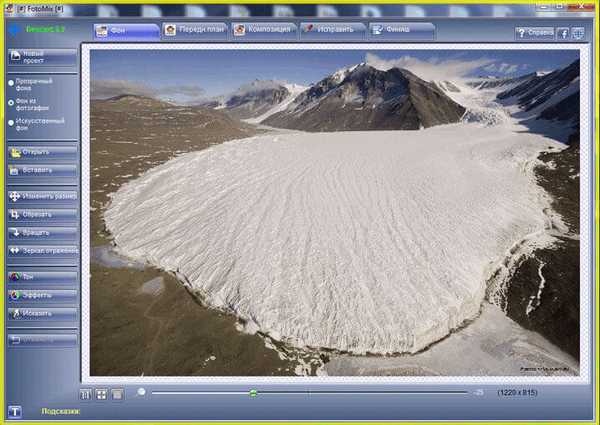
Oporavak datoteka u Sandboxieju
Sandboxie ne dopušta datotekama iz programa s peskirom ulazak u operativni sustav bez vašeg dopuštenja. Sve datoteke kreirane u programu ili preuzete s Interneta bit će prema zadanom izbrisane nakon zatvaranja izbornika.
Koristeći Sandboxie, možete stvoriti i spremiti datoteke u uobičajene mape na računalu. Te datoteke neće biti vidljive dok ne date Sandboxieu dozvolu za prijenos podataka iz sandbox u sandbox..
Nakon što preuzmete bilo koje datoteke s Interneta pomoću preglednika koji radi u izoliranom okruženju, te će se datoteke nalaziti na mjestu gdje se preuzimanja spremaju na vaše računalo.
Ali, te datoteke nećete vidjeti dok se nalaze u "sandbox" -u. Te datoteke morat ćete prenijeti iz kutije u pijesak..
U Sandboxie se to naziva oporavak datoteka. Postoje tri načina oporavka datoteka: trenutni oporavak, brzi oporavak i ručni oporavak..
Instant oporavak od Sandboxieja
Ovo je najbolja metoda oporavka jer automatski može pozvati funkciju oporavka čim se stvore datoteke. Program prema zadanim postavkama posebno pomno nadgleda mape "Preuzimanja", "Dokumenti", "Favoriti" i "Desktop".
U te postavke možete dodati druge mape po želji u programskim postavkama (desnom tipkom miša kliknite mapu s vrećicom sanduka => "Postavke sanduka" => "Vrati".
Nakon što se datoteka spremi na računalo, Sandboxie odmah prikazuje prozor "Instant Recovery". Možete kliknuti gumb Vrati, a ako kliknete gumb Ponovo pokreni, zatim Vrati i istražiti ili Vratiti i pokrenuti.
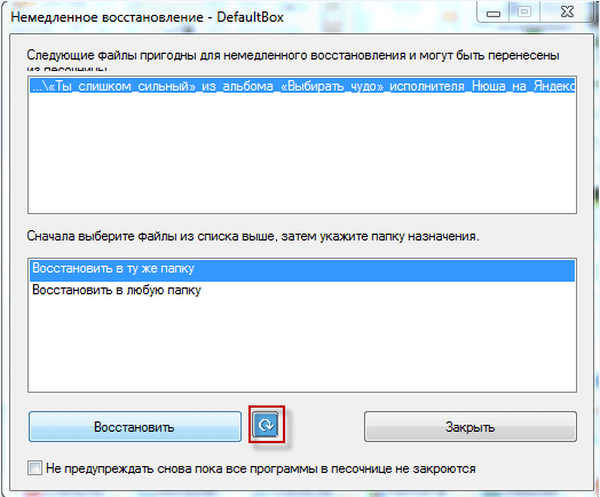
Brzi oporavak u Sandboxieju
Kad se brzo oporavi, datoteke iz izolirane okoline prenose se u brzom ručnom načinu rada. Program možete konfigurirati za vraćanje datoteka spremljenih u "sandbox" kod pristupa ovom načinu.
Možda će vas zanimati i:- Vreme zamrzavanja Toolwiz - zamrzavanje sustava na računalu
- Sandbox u sustavu Windows 10 (Windows Sandbox): sigurni Sandbox
Ručni oporavak u Sandboxieju
Ako želite očistiti "sandbox" desnim klikom na naziv "sandbox" i odabirom stavke kontekstnog izbornika "Delete content". Nakon toga pojavit će se prozor Delete Sandbox (Izbriši)..
U ovom prozoru možete datoteke u izoliranom okruženju, "Vrati u istu mapu", "Vrati u bilo koju mapu" ili "Dodaj mapu". Ako kliknete na gumb "Izbriši pješčanik", tada su svi procesi u njemu završeni i sav njegov sadržaj se briše.

Korištenje Sandboxie omogućava vam postizanje veće sigurnosti prilikom korištenja računala. Možete sigurno pokrenuti neke programe u izoliranom okruženju, sigurno pristupiti internetu.
Alati za stvaranje izoliranog okruženja imaju i neke antivirusne programe, na primjer, 360 Total Security.
Zaključci članka
Sandboxie pokreće aplikacije u pješčaniku i na taj način sprečava ulazak mogućih opasnih komponenti u sustav. Također pomoću ovog programa možete testirati nove programe bez instaliranja na vaše računalo.
Povezane publikacije:- Repovi - anonimni i sigurni operativni sustav
- 10 internetskih usluga generiranja zaporki
- Smjernice za sigurnost interneta i računala
- 10 savjeta za korištenje antivirusa
- Panda USB cjepivo - zaštita od virusa za flash diskove











